OPEL ADAM 2015.5 Handbok för infotainmentsystem
Manufacturer: OPEL, Model Year: 2015.5, Model line: ADAM, Model: OPEL ADAM 2015.5Pages: 105, PDF Size: 1.86 MB
Page 21 of 105
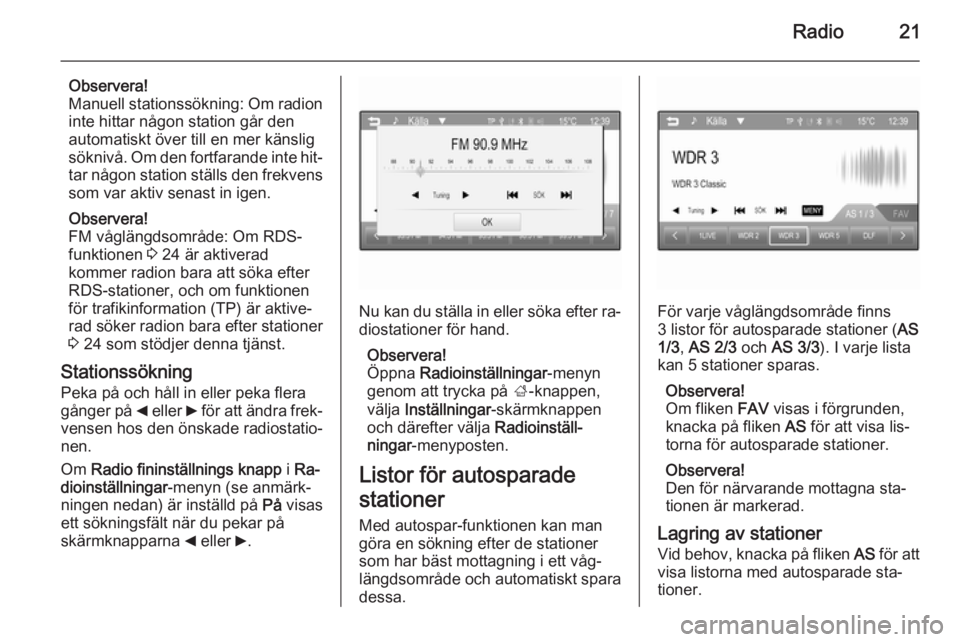
Radio21
Observera!
Manuell stationssökning: Om radion
inte hittar någon station går den
automatiskt över till en mer känslig
söknivå. Om den fortfarande inte hit‐ tar någon station ställs den frekvens
som var aktiv senast in igen.
Observera!
FM våglängdsområde: Om RDS-
funktionen 3 24 är aktiverad
kommer radion bara att söka efter
RDS-stationer, och om funktionen
för trafikinformation (TP) är aktive‐
rad söker radion bara efter stationer 3 24 som stödjer denna tjänst.
Stationssökning Peka på och håll in eller peka flera
gånger på _ eller 6 för att ändra frek‐
vensen hos den önskade radiostatio‐ nen.
Om Radio fininställnings knapp i Ra‐
dioinställningar -menyn (se anmärk‐
ningen nedan) är inställd på På visas
ett sökningsfält när du pekar på
skärmknapparna _ eller 6.
Nu kan du ställa in eller söka efter ra‐
diostationer för hand.
Observera!
Öppna Radioinställningar -menyn
genom att trycka på ;-knappen,
välja Inställningar -skärmknappen
och därefter välja Radioinställ‐
ningar -menyposten.
Listor för autosparade
stationer
Med autospar-funktionen kan man
göra en sökning efter de stationer
som har bäst mottagning i ett våg‐
längdsområde och automatiskt spara
dessa.För varje våglängdsområde finns
3 listor för autosparade stationer ( AS
1/3 , AS 2/3 och AS 3/3 ). I varje lista
kan 5 stationer sparas.
Observera!
Om fliken FAV visas i förgrunden,
knacka på fliken AS för att visa lis‐
torna för autosparade stationer.
Observera!
Den för närvarande mottagna sta‐
tionen är markerad.
Lagring av stationer
Vid behov, knacka på fliken AS för att
visa listorna med autosparade sta‐
tioner.
Page 22 of 105
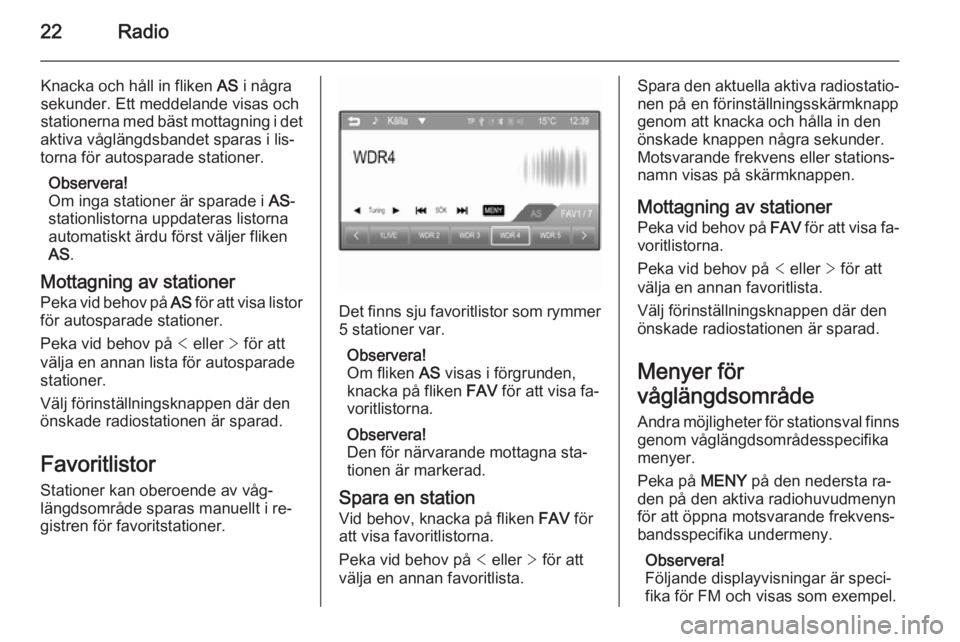
22Radio
Knacka och håll in fliken AS i några
sekunder. Ett meddelande visas och
stationerna med bäst mottagning i det
aktiva våglängdsbandet sparas i lis‐
torna för autosparade stationer.
Observera!
Om inga stationer är sparade i AS-
stationlistorna uppdateras listorna
automatiskt ärdu först väljer fliken
AS .
Mottagning av stationer
Peka vid behov på AS för att visa listor
för autosparade stationer.
Peka vid behov på < eller > för att
välja en annan lista för autosparade stationer.
Välj förinställningsknappen där den
önskade radiostationen är sparad.
Favoritlistor Stationer kan oberoende av våg‐
längdsområde sparas manuellt i re‐
gistren för favoritstationer.
Det finns sju favoritlistor som rymmer 5 stationer var.
Observera!
Om fliken AS visas i förgrunden,
knacka på fliken FAV för att visa fa‐
voritlistorna.
Observera!
Den för närvarande mottagna sta‐
tionen är markerad.
Spara en station
Vid behov, knacka på fliken FAV för
att visa favoritlistorna.
Peka vid behov på < eller > för att
välja en annan favoritlista.
Spara den aktuella aktiva radiostatio‐ nen på en förinställningsskärmknapp
genom att knacka och hålla in den
önskade knappen några sekunder.
Motsvarande frekvens eller stations‐
namn visas på skärmknappen.
Mottagning av stationer Peka vid behov på FAV för att visa fa‐
voritlistorna.
Peka vid behov på < eller > för att
välja en annan favoritlista.
Välj förinställningsknappen där den
önskade radiostationen är sparad.
Menyer för
våglängdsområde
Andra möjligheter för stationsval finns genom våglängdsområdesspecifikamenyer.
Peka på MENY på den nedersta ra‐
den på den aktiva radiohuvudmenyn
för att öppna motsvarande frekvens‐
bandsspecifika undermeny.
Observera!
Följande displayvisningar är speci‐
fika för FM och visas som exempel.
Page 23 of 105
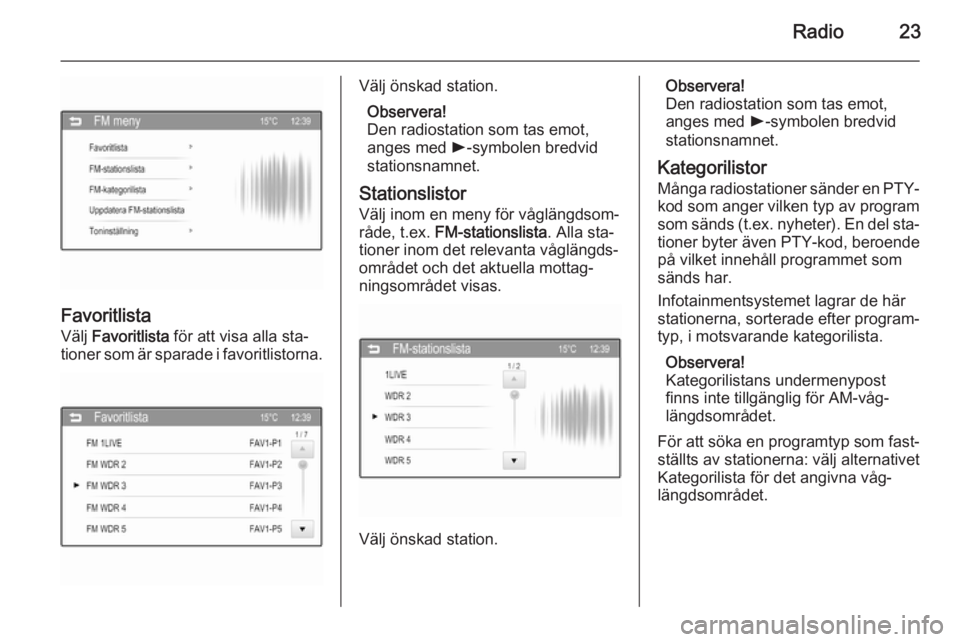
Radio23
Favoritlista
Välj Favoritlista för att visa alla sta‐
tioner som är sparade i favoritlistorna.
Välj önskad station.
Observera!
Den radiostation som tas emot,
anges med l-symbolen bredvid
stationsnamnet.
Stationslistor
Välj inom en meny för våglängdsom‐ råde, t.ex. FM-stationslista . Alla sta‐
tioner inom det relevanta våglängds‐
området och det aktuella mottag‐
ningsområdet visas.
Välj önskad station.
Observera!
Den radiostation som tas emot,
anges med l-symbolen bredvid
stationsnamnet.
Kategorilistor
Många radiostationer sänder en PTY- kod som anger vilken typ av program som sänds ( t.ex. nyheter). En del sta‐
tioner byter även PTY-kod, beroende på vilket innehåll programmet som
sänds har.
Infotainmentsystemet lagrar de här
stationerna, sorterade efter program‐
typ, i motsvarande kategorilista.
Observera!
Kategorilistans undermenypost
finns inte tillgänglig för AM-våg‐
längdsområdet.
För att söka en programtyp som fast‐
ställts av stationerna: välj alternativet
Kategorilista för det angivna våg‐
längdsområdet.
Page 24 of 105
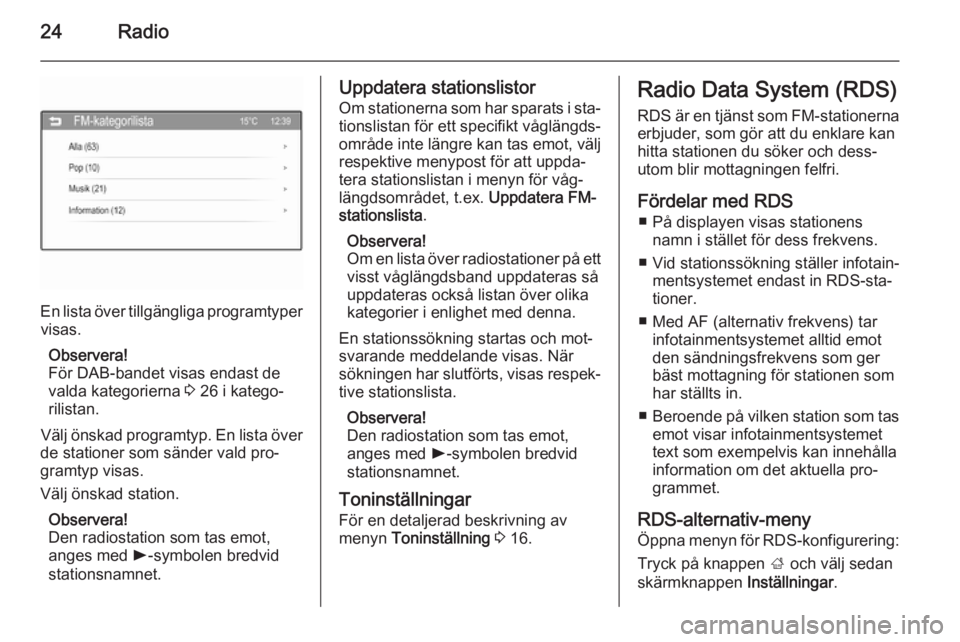
24Radio
En lista över tillgängliga programtypervisas.
Observera!
För DAB-bandet visas endast de
valda kategorierna 3 26 i katego‐
rilistan.
Välj önskad programtyp. En lista över
de stationer som sänder vald pro‐
gramtyp visas.
Välj önskad station.
Observera!
Den radiostation som tas emot,
anges med l-symbolen bredvid
stationsnamnet.
Uppdatera stationslistor
Om stationerna som har sparats i sta‐ tionslistan för ett specifikt våglängds‐
område inte längre kan tas emot, välj
respektive menypost för att uppda‐
tera stationslistan i menyn för våg‐
längdsområdet, t.ex. Uppdatera FM-
stationslista .
Observera!
Om en lista över radiostationer på ett
visst våglängdsband uppdateras så
uppdateras också listan över olika
kategorier i enlighet med denna.
En stationssökning startas och mot‐
svarande meddelande visas. När
sökningen har slutförts, visas respek‐ tive stationslista.
Observera!
Den radiostation som tas emot,
anges med l-symbolen bredvid
stationsnamnet.
Toninställningar
För en detaljerad beskrivning av menyn Toninställning 3 16.Radio Data System (RDS)
RDS är en tjänst som FM-stationernaerbjuder, som gör att du enklare kan
hitta stationen du söker och dess‐
utom blir mottagningen felfri.
Fördelar med RDS ■ På displayen visas stationens namn i stället för dess frekvens.
■ Vid stationssökning ställer infotain‐ mentsystemet endast in RDS-sta‐
tioner.
■ Med AF (alternativ frekvens) tar infotainmentsystemet alltid emot
den sändningsfrekvens som ger
bäst mottagning för stationen som
har ställts in.
■ Beroende på vilken station som tas
emot visar infotainmentsystemet
text som exempelvis kan innehålla
information om det aktuella pro‐
grammet.
RDS-alternativ-meny Öppna menyn för RDS-konfigurering:
Tryck på knappen ; och välj sedan
skärmknappen Inställningar.
Page 25 of 105
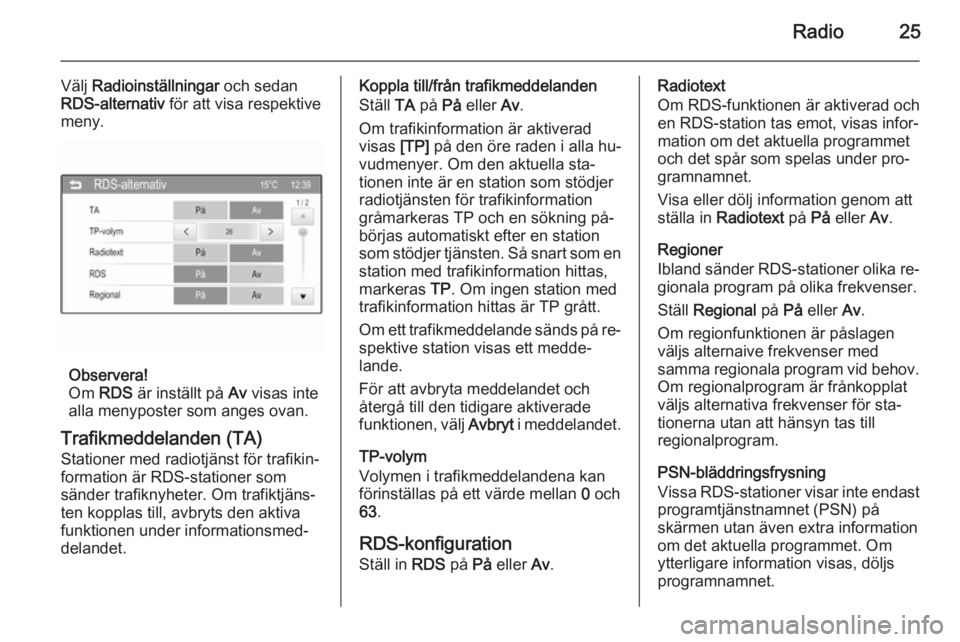
Radio25
Välj Radioinställningar och sedan
RDS-alternativ för att visa respektive
meny.
Observera!
Om RDS är inställt på Av visas inte
alla menyposter som anges ovan.
Trafikmeddelanden (TA) Stationer med radiotjänst för trafikin‐
formation är RDS-stationer som
sänder trafiknyheter. Om trafiktjäns‐
ten kopplas till, avbryts den aktiva
funktionen under informationsmed‐
delandet.
Koppla till/från trafikmeddelanden
Ställ TA på På eller Av.
Om trafikinformation är aktiverad
visas [TP] på den öre raden i alla hu‐
vudmenyer. Om den aktuella sta‐
tionen inte är en station som stödjer
radiotjänsten för trafikinformation
gråmarkeras TP och en sökning på‐
börjas automatiskt efter en station som stödjer tjänsten. Så snart som en station med trafikinformation hittas,
markeras TP. Om ingen station med
trafikinformation hittas är TP grått.
Om ett trafikmeddelande sänds på re‐
spektive station visas ett medde‐
lande.
För att avbryta meddelandet och
återgå till den tidigare aktiverade funktionen, välj Avbryt i meddelandet.
TP-volym
Volymen i trafikmeddelandena kan
förinställas på ett värde mellan 0 och
63 .
RDS-konfiguration Ställ in RDS på På eller Av.Radiotext
Om RDS-funktionen är aktiverad och
en RDS-station tas emot, visas infor‐
mation om det aktuella programmet
och det spår som spelas under pro‐
gramnamnet.
Visa eller dölj information genom att
ställa in Radiotext på På eller Av.
Regioner
Ibland sänder RDS-stationer olika re‐
gionala program på olika frekvenser.
Ställ Regional på På eller Av.
Om regionfunktionen är påslagen väljs alternaive frekvenser med
samma regionala program vid behov. Om regionalprogram är frånkopplat
väljs alternativa frekvenser för sta‐
tionerna utan att hänsyn tas till
regionalprogram.
PSN-bläddringsfrysning
Vissa RDS-stationer visar inte endast
programtjänstnamnet (PSN) på
skärmen utan även extra information
om det aktuella programmet. Om ytterligare information visas, döljs
programnamnet.
Page 26 of 105
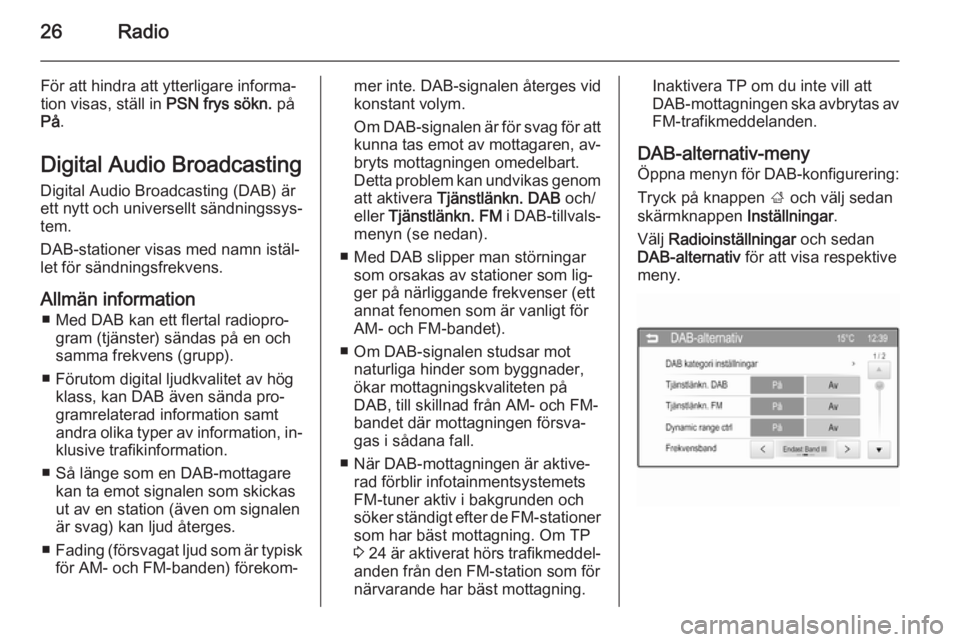
26Radio
För att hindra att ytterligare informa‐
tion visas, ställ in PSN frys sökn. på
På .
Digital Audio Broadcasting
Digital Audio Broadcasting (DAB) är
ett nytt och universellt sändningssys‐
tem.
DAB-stationer visas med namn istäl‐
let för sändningsfrekvens.
Allmän information ■ Med DAB kan ett flertal radiopro‐ gram (tjänster) sändas på en och
samma frekvens (grupp).
■ Förutom digital ljudkvalitet av hög klass, kan DAB även sända pro‐
gramrelaterad information samt
andra olika typer av information, in‐ klusive trafikinformation.
■ Så länge som en DAB-mottagare kan ta emot signalen som skickasut av en station (även om signalenär svag) kan ljud återges.
■ Fading (försvagat ljud som är typisk
för AM- och FM-banden) förekom‐mer inte. DAB-signalen återges vid
konstant volym.
Om DAB-signalen är för svag för att kunna tas emot av mottagaren, av‐
bryts mottagningen omedelbart.
Detta problem kan undvikas genom att aktivera Tjänstlänkn. DAB och/
eller Tjänstlänkn. FM i DAB-tillvals‐
menyn (se nedan).
■ Med DAB slipper man störningar som orsakas av stationer som lig‐
ger på närliggande frekvenser (ett annat fenomen som är vanligt för
AM- och FM-bandet).
■ Om DAB-signalen studsar mot naturliga hinder som byggnader,
ökar mottagningskvaliteten på
DAB, till skillnad från AM- och FM-
bandet där mottagningen försva‐
gas i sådana fall.
■ När DAB-mottagningen är aktive‐ rad förblir infotainmentsystemets
FM-tuner aktiv i bakgrunden och
söker ständigt efter de FM-stationer som har bäst mottagning. Om TP
3 24 är aktiverat hörs trafikmeddel‐
anden från den FM-station som för
närvarande har bäst mottagning.Inaktivera TP om du inte vill att
DAB-mottagningen ska avbrytas av
FM-trafikmeddelanden.
DAB-alternativ-meny
Öppna menyn för DAB-konfigurering:
Tryck på knappen ; och välj sedan
skärmknappen Inställningar.
Välj Radioinställningar och sedan
DAB-alternativ för att visa respektive
meny.
Page 27 of 105
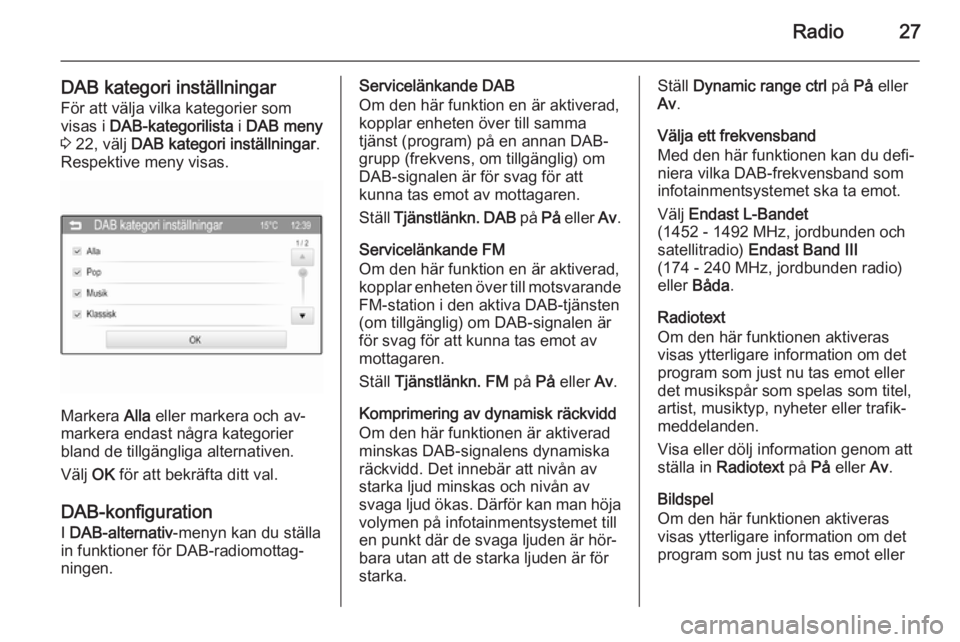
Radio27
DAB kategori inställningarFör att välja vilka kategorier som
visas i DAB-kategorilista i DAB meny
3 22, välj DAB kategori inställningar .
Respektive meny visas.
Markera Alla eller markera och av‐
markera endast några kategorier
bland de tillgängliga alternativen.
Välj OK för att bekräfta ditt val.
DAB-konfiguration I DAB-alternativ -menyn kan du ställa
in funktioner för DAB-radiomottag‐
ningen.
Servicelänkande DAB
Om den här funktion en är aktiverad,
kopplar enheten över till samma
tjänst (program) på en annan DAB-
grupp (frekvens, om tillgänglig) om
DAB-signalen är för svag för att
kunna tas emot av mottagaren.
Ställ Tjänstlänkn. DAB på På eller Av.
Servicelänkande FM Om den här funktion en är aktiverad,
kopplar enheten över till motsvarande FM-station i den aktiva DAB-tjänsten
(om tillgänglig) om DAB-signalen är
för svag för att kunna tas emot av
mottagaren.
Ställ Tjänstlänkn. FM på På eller Av.
Komprimering av dynamisk räckvidd
Om den här funktionen är aktiverad
minskas DAB-signalens dynamiska
räckvidd. Det innebär att nivån av
starka ljud minskas och nivån av
svaga ljud ökas. Därför kan man höja
volymen på infotainmentsystemet till
en punkt där de svaga ljuden är hör‐
bara utan att de starka ljuden är för starka.Ställ Dynamic range ctrl på På eller
Av .
Välja ett frekvensband
Med den här funktionen kan du defi‐
niera vilka DAB-frekvensband som
infotainmentsystemet ska ta emot.
Välj Endast L-Bandet
(1452 - 1492 MHz, jordbunden och
satellitradio) Endast Band III
(174 - 240 MHz, jordbunden radio)
eller Båda .
Radiotext
Om den här funktionen aktiveras
visas ytterligare information om det
program som just nu tas emot eller
det musikspår som spelas som titel,
artist, musiktyp, nyheter eller trafik‐
meddelanden.
Visa eller dölj information genom att
ställa in Radiotext på På eller Av.
Bildspel
Om den här funktionen aktiveras
visas ytterligare information om det
program som just nu tas emot eller
Page 28 of 105
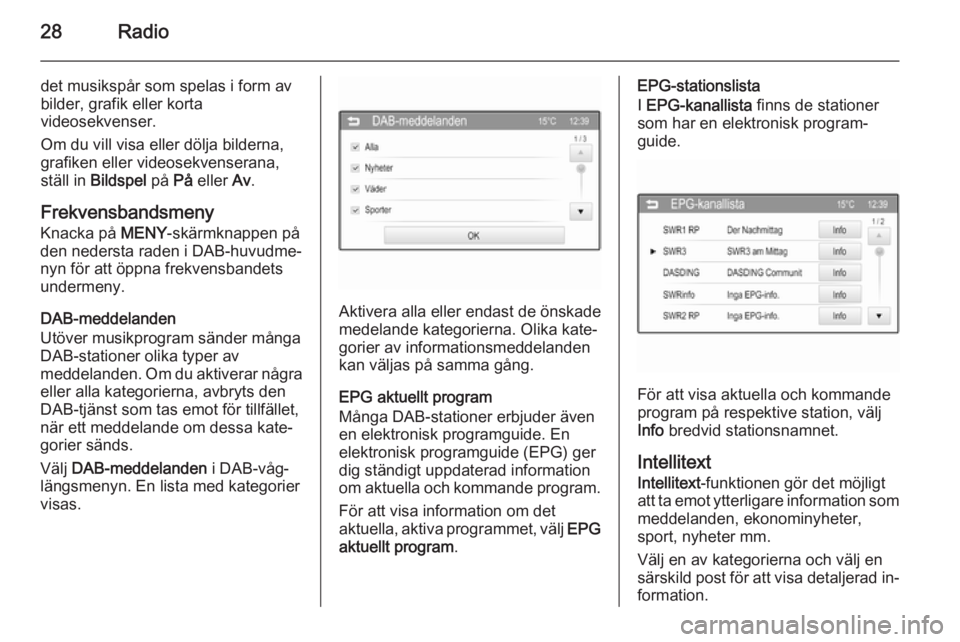
28Radio
det musikspår som spelas i form av
bilder, grafik eller korta
videosekvenser.
Om du vill visa eller dölja bilderna,
grafiken eller videosekvenserana,
ställ in Bildspel på På eller Av.
Frekvensbandsmeny
Knacka på MENY-skärmknappen på
den nedersta raden i DAB-huvudme‐
nyn för att öppna frekvensbandets
undermeny.
DAB-meddelanden
Utöver musikprogram sänder många
DAB-stationer olika typer av
meddelanden. Om du aktiverar några
eller alla kategorierna, avbryts den
DAB-tjänst som tas emot för tillfället,
när ett meddelande om dessa kate‐ gorier sänds.
Välj DAB-meddelanden i DAB-våg‐
längsmenyn. En lista med kategorier
visas.
Aktivera alla eller endast de önskade
medelande kategorierna. Olika kate‐
gorier av informationsmeddelanden kan väljas på samma gång.
EPG aktuellt program
Många DAB-stationer erbjuder även
en elektronisk programguide. En
elektronisk programguide (EPG) ger
dig ständigt uppdaterad information
om aktuella och kommande program.
För att visa information om det
aktuella, aktiva programmet, välj EPG
aktuellt program .
EPG-stationslista
I EPG-kanallista finns de stationer
som har en elektronisk program‐
guide.
För att visa aktuella och kommande
program på respektive station, välj
Info bredvid stationsnamnet.
Intellitext
Intellitext -funktionen gör det möjligt
att ta emot ytterligare information som meddelanden, ekonominyheter,
sport, nyheter mm.
Välj en av kategorierna och välj en
särskild post för att visa detaljerad in‐
formation.
Page 29 of 105

Radio29
Info
Du kan visa detaljerad information om den aktiva DAB-stationen genom attvälja Info.
Page 30 of 105
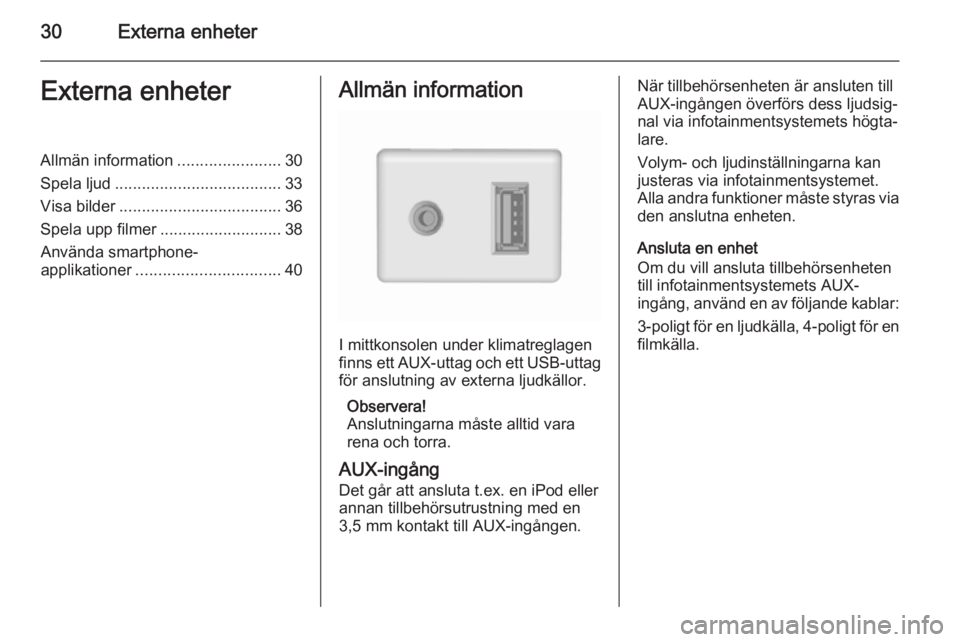
30Externa enheterExterna enheterAllmän information.......................30
Spela ljud ..................................... 33
Visa bilder .................................... 36
Spela upp filmer ........................... 38
Använda smartphone-
applikationer ................................ 40Allmän information
I mittkonsolen under klimatreglagen
finns ett AUX-uttag och ett USB-uttag
för anslutning av externa ljudkällor.
Observera!
Anslutningarna måste alltid vara
rena och torra.
AUX-ingång Det går att ansluta t.ex. en iPod eller
annan tillbehörsutrustning med en
3,5 mm kontakt till AUX-ingången.
När tillbehörsenheten är ansluten till
AUX-ingången överförs dess ljudsig‐
nal via infotainmentsystemets högta‐
lare.
Volym- och ljudinställningarna kan
justeras via infotainmentsystemet.
Alla andra funktioner måste styras via
den anslutna enheten.
Ansluta en enhet
Om du vill ansluta tillbehörsenheten
till infotainmentsystemets AUX-
ingång, använd en av följande kablar:
3-poligt för en ljudkälla, 4-poligt för en
filmkälla.